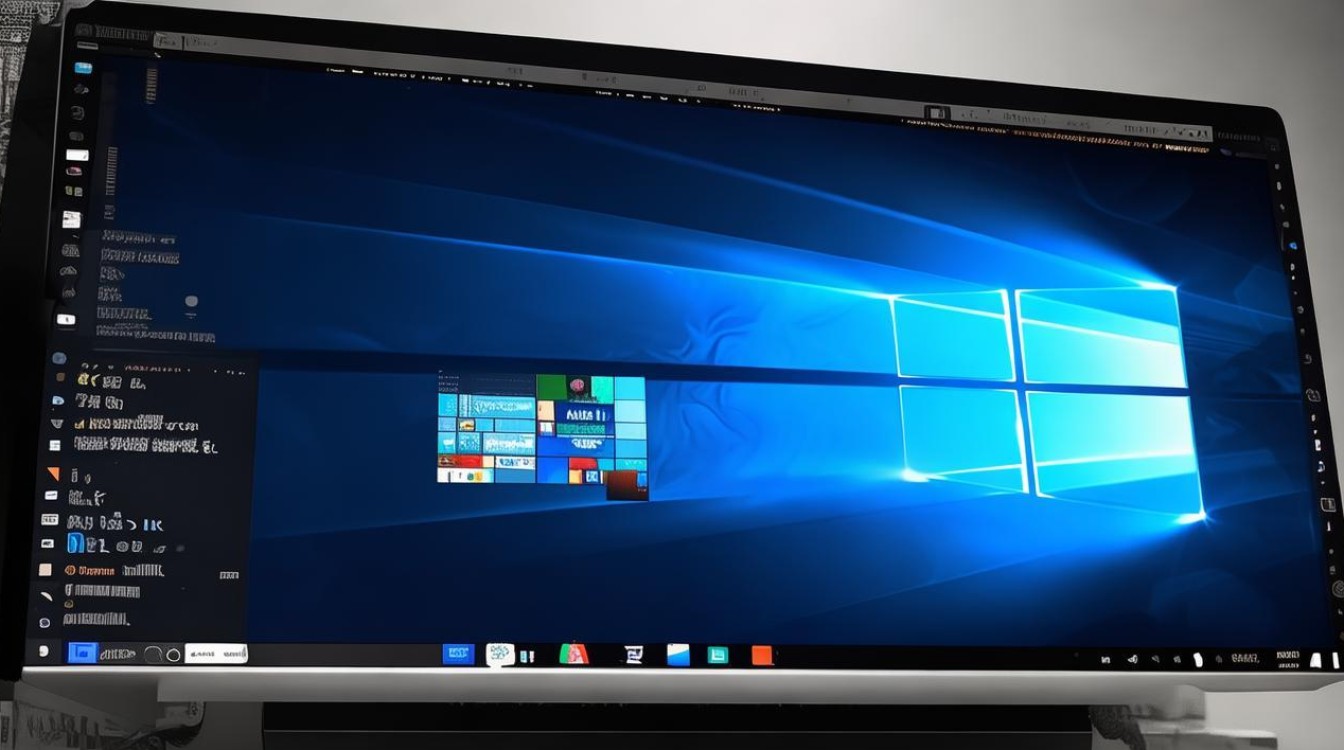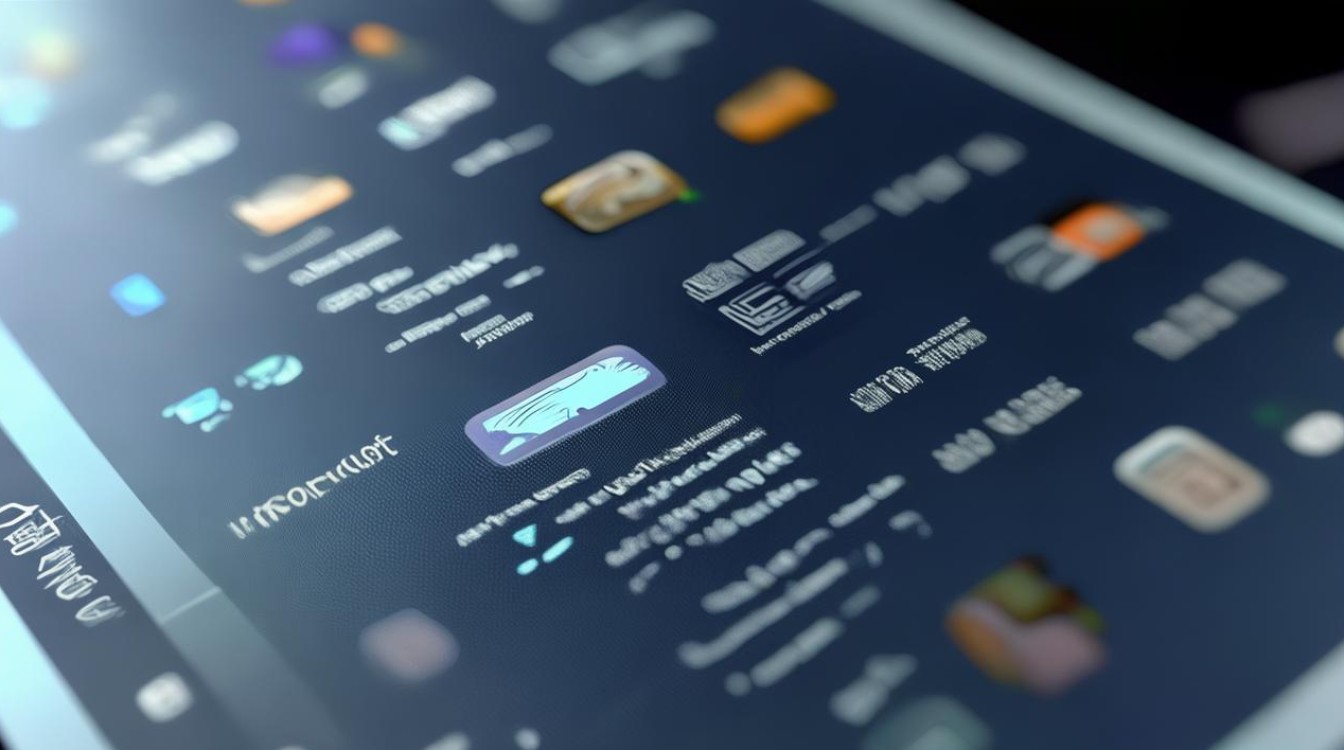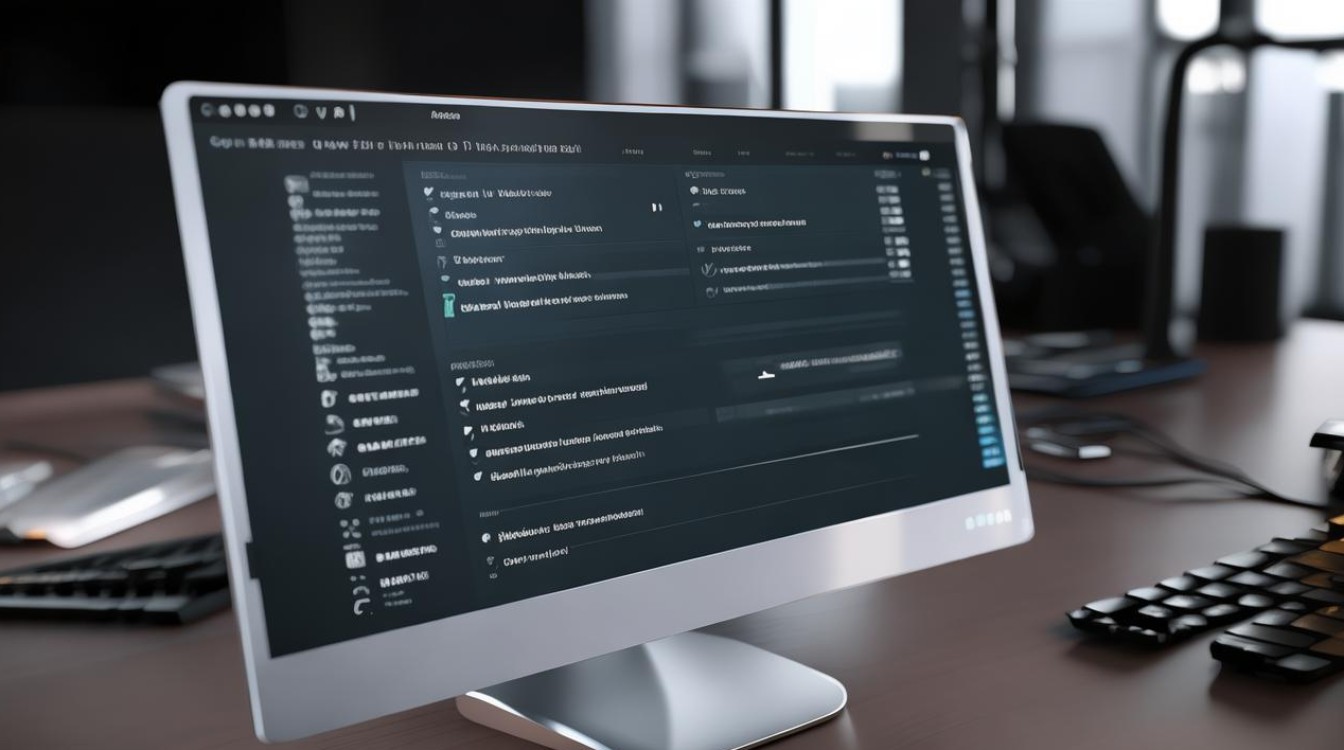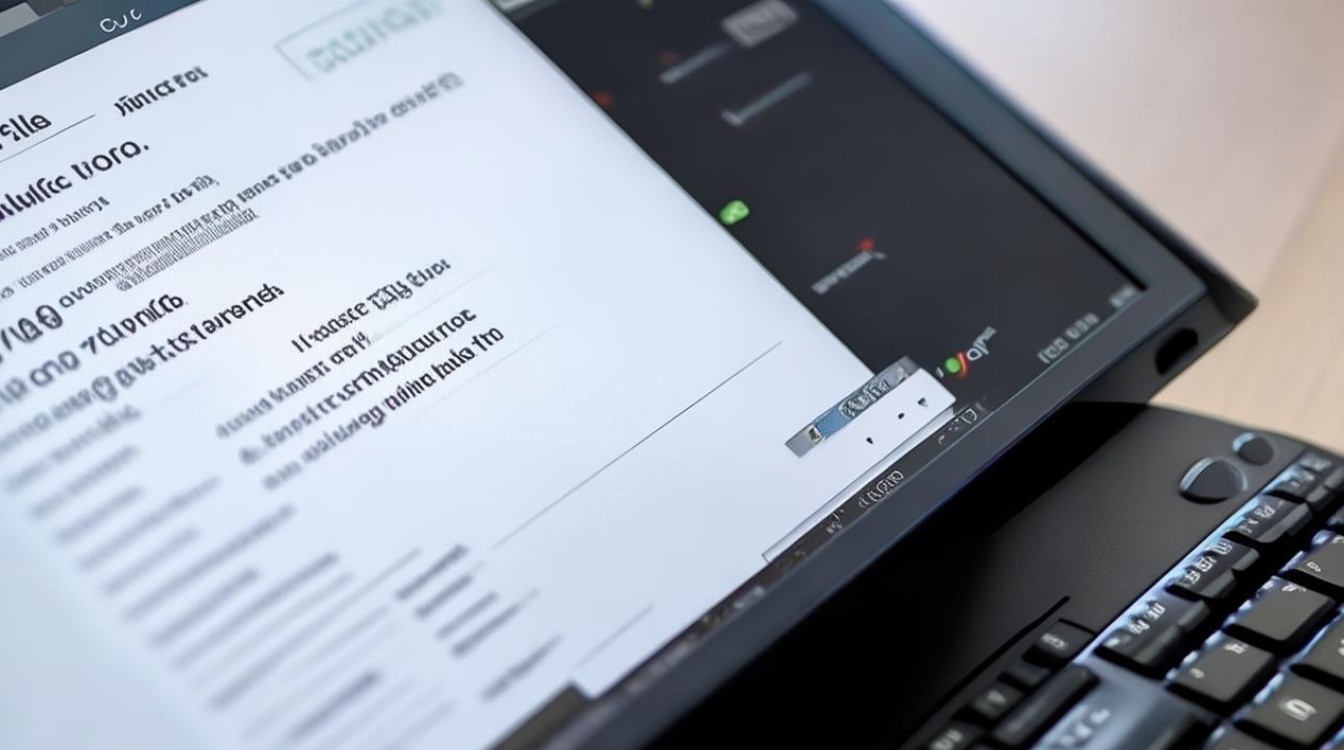安装win7 mac双系统
shiwaishuzidu 2025年4月22日 02:38:51 系统 17
安装Win7 Mac双系统需先为Windows分区,用Boot Camp助理下载驱动,插入U盘安装Win7,装好后按提示装驱动,重启可切换系统。
在Mac上安装Win7双系统,可以按照以下详细步骤进行:

前期准备
| 序号 | 事项 | |
|---|---|---|
| 1 | 备份数据 | 使用Time Machine或其他备份工具,对Mac系统中的重要数据进行完整备份,防止在安装过程中发生数据丢失。 |
| 2 | 确认硬件兼容性 | 确保你的Mac机型支持安装Windows 7,一般较新的Mac电脑在硬件上基本都兼容,但部分老旧机型可能存在驱动等问题,检查硬盘空间是否充足,建议预留至少30GB以上的空间用于安装Win7系统。 |
| 3 | 下载所需文件 | 从微软官方网站下载64位的Windows 7 ISO镜像文件,确保文件的完整性和正确性,还需下载Boot Camp助理,它是苹果官方提供的用于在Mac上安装Windows系统的辅助工具。 |
创建启动盘
- 插入U盘:将一个容量至少为8GB的U盘插入Mac电脑的USB接口,注意,U盘中的数据会因制作启动盘而被清除,所以请提前备份好U盘中的重要数据。
- 打开Boot Camp助理:在“应用程序”文件夹中找到“实用工具”文件夹,然后双击打开“Boot Camp助理”。
- 选择ISO镜像:在Boot Camp助理界面中,点击“选取”按钮,找到之前下载好的Windows 7 ISO镜像文件并选中它。
- 分区U盘:Boot Camp助理会自动识别U盘,并询问你如何分配U盘的空间,按照提示操作,将U盘分区为两个部分,一部分用于存储Windows 7安装文件,另一部分(可选)可用于存储其他数据或作为Mac的额外存储空间,分区完成后,点击“继续”按钮,Boot Camp助理将开始制作启动盘,这个过程可能需要几分钟时间,请耐心等待。
划分磁盘分区
- 打开磁盘工具:在制作完启动盘后,不要关闭Boot Camp助理,直接点击“打开磁盘工具”按钮,或者通过“应用程序”-“实用工具”中找到并打开“磁盘工具”。
- 选择硬盘:在磁盘工具中,选择你的Mac硬盘(通常是名为“Macintosh HD”的磁盘),然后点击“分区”按钮。
- 设置分区:在分区界面中,你可以看到当前的硬盘分区情况,为了安装双系统,需要为Windows 7创建一个新分区,点击下方的“+”按钮,然后在新分区的右侧会出现一个可调整大小的滑块,通过拖动滑块来调整新分区的大小(根据你的需求和硬盘剩余空间来决定),建议新分区大小不少于30GB,你还可以在下方的“名称”栏中为新分区命名,BOOTCAMP”,设置完成后,点击“应用”按钮,磁盘工具将开始调整分区,这个过程可能需要一些时间,并且可能会要求你确认操作,请仔细阅读提示并确认。
安装Windows 7
- 重启电脑并进入启动菜单:完成磁盘分区后,关闭磁盘工具,回到Boot Camp助理界面,点击“安装”按钮,电脑将自动重启,并在启动时按住“Option”键(即Alt键),直到出现启动菜单。
- 选择启动盘:在启动菜单中,你会看到两个硬盘图标,一个是代表Mac系统的硬盘,另一个是你刚刚制作的Windows 7启动盘(显示为U盘图标),使用方向键选择Windows 7启动盘,然后按下回车键。
- 开始安装Windows 7:电脑将从启动盘启动,并进入Windows 7的安装界面,按照屏幕上的提示进行操作,依次选择语言、时区、键盘布局等选项,在安装类型选择时,务必选择“自定义(高级)”选项。
- 选择安装分区:在自定义安装界面中,你会看到之前在Mac硬盘上划分出来的新分区(如“BOOTCAMP”),选中该分区,然后点击“下一步”按钮,Windows 7将开始安装在该分区上,安装过程可能需要一段时间,期间电脑可能会多次重启,请耐心等待,直到安装完成。
安装驱动程序
- 进入Windows 7系统:当Windows 7安装完成后,电脑将再次重启,并进入Windows 7系统,你会发现屏幕分辨率较低,且一些硬件设备可能无法正常工作,这是因为还没有安装相应的驱动程序。
- 插入U盘并运行安装程序:将之前制作的启动盘再次插入电脑的USB接口,此时U盘上会有一个名为“BootCamp”的文件夹,双击打开该文件夹,然后双击运行其中的“Setup.exe”文件(这是Boot Camp驱动程序的安装程序)。
- 安装驱动程序:按照屏幕上的提示进行操作,依次安装各种驱动程序,包括显卡驱动、声卡驱动、网卡驱动、键盘鼠标驱动等,安装完成后,可能需要重新启动电脑,使驱动程序生效。
切换操作系统
- 在开机时切换:安装完双系统后,每次开机时,电脑都会自动进入启动菜单(除非你设置了默认启动系统),在启动菜单中,你可以使用方向键选择要启动的操作系统,然后按下回车键即可进入相应的系统。
- 在系统中设置默认启动项:如果你不想每次都在开机时选择操作系统,可以在Mac系统中的“系统偏好设置”-“启动磁盘”中设置默认启动的操作系统,在Windows 7系统中,也可以通过右键点击“计算机”,选择“属性”,然后在“高级系统设置”-“启动和故障恢复”中设置默认操作系统。
相关问答安装安装Win[1)] {1} for the user to set up the Macsure of Windows,Mac)) {for example of "a)